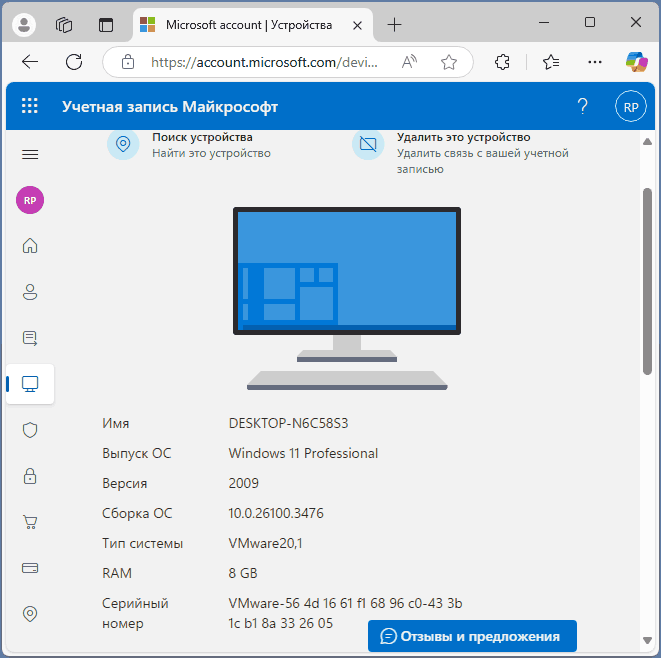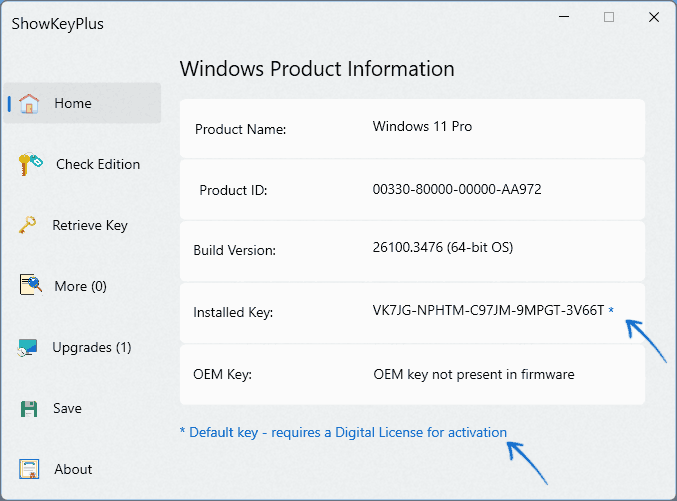Совет: Возникли проблемы с активацией Windows? Выполните действия по устранению неполадок, описанные в статье Справка по ошибкам активации Windows.
Активация позволяет подтвердить, что ваша копия Windows подлинная и не используется на большем числе устройств, чем разрешено условиями лицензионного соглашения на использование программного обеспечения корпорации Майкрософт. Узнайте, как активировать Windows, из следующего видео.

Возникли проблемы при воспроизведении видео? Посмотрите его на YouTube.
Проверяем состояние активации Windows
Сначала необходимо узнать, активирована ли ваша копия Windows 11 и привязана ли она к вашей учетной записи Майкрософт.
Очень важно привязать учетную запись Майкрософт к лицензии Windows 11 на вашем устройстве. После того как вы привяжете свою учетную запись Майкрософт к своей цифровой лицензии, вы сможете повторно активировать Windows с помощью средства устранения неполадок активации в случае значительного изменения оборудования.
Чтобы проверить состояние активации в Windows 11, выберите кнопку Пуск , затем Настройки > Система , а затем Активация . Статус активации будет указан в пункте Статус активации.
Проверить статус активации в разделе настроек
На странице активации вы увидите одно из следующих сообщений состоянии активации:
|
Состояние активации |
Описание |
|---|---|
|
Система Windows активирована |
|
|
Система Windows активирована с помощью цифровой лицензии |
|
|
Система Windows активирована с помощью цифровой лицензии, привязанной к вашей учетной записи Майкрософт |
|
|
Система Windows не активирована |
|
Если вам необходимо приобрести лицензию для вашего устройства, см. раздел «Приобретение лицензии Windows 11».
Если вы приобрели лицензию для этого устройства и все равно видите сообщение об ошибке, см. раздел Способы активации.
Привязка учетной записи Майкрософт
Чтобы привязать учетную запись Майкрософт, выполните следующие инструкции.
-
Выполните вход с правами администратора, чтобы добавить учетную запись Майкрософт. Чтобы проверить, используете ли вы учетную запись администратора, выберите кнопку Пуск , а затем Настройки > Учетные записи > Ваши данные . Под вашим именем будет надпись Администратор. Если вы не являетесь администратором, выполните инструкции из статьи Управление учетными записями пользователей в Windows, чтобы создать учетную запись администратора.
Перейдите к своим данным в разделе настроек
-
Убедитесь, что учетная запись администратора также является вашей учетной записью Майкрософт: для этого проверьте, указан ли адрес электронной почты над надписью Администратор. Если адрес электронной почты отображается, это учетная запись Майкрософт. Если нет, это значит, что вы выполнили вход с помощью локальной учетной записи. Если у вас еще нет учетной записи Майкрософт, см. раздел Как создать новую учетную запись Майкрософт.
-
Убедившись, что вы являетесь администратором и используете свою учетную запись Майкрософт, вернитесь назад на страницу Активация , выберите Добавить учетную запись, введите свое имя пользователя и пароль для учетной записи Майкрософт и выберите Войти.
После добавления учетной записи Майкрософт на странице Активация появится сообщение: Система Windows активирована с помощью цифровой лицензии, привязанной к вашей учетной записи Майкрософт.
Способы активации Windows
В зависимости от того, как вы получили свою копию Windows 11, для активации может потребоваться цифровая лицензия или 25-значный ключ продукта. Если у вас нет одного из этих средств, активацию устройства выполнить не удастся.
-
Цифровая лицензия (в Windows 11 она называется цифровым разрешением) — это способ активации Windows 11, не требующий ввода ключа продукта.
-
Ключ продукта представляет собой 25-значный код, используемый для активации Windows. Вы увидите КЛЮЧ ПРОДУКТА: XXXXX-XXXXX-XXXXX-XXXXX-XXXXX.
После определения используемого способа активации выполните действия в разделе Активация с помощью цифровой лицензии или Активация с помощью ключа продукта.
Способ активации зависит от того, каким образом вы получили вашу копию Windows 11.
|
Если вы получили Windows 11 следующим образом… |
Метод активации |
|---|---|
|
Вы бесплатно обновили систему до Windows 11 на соответствующем устройстве с подлинной копией Windows 10, Windows 8.1 или Windows 7 |
Цифровая лицензия Если вы связали учетную запись Майкрософт или вошли в нее, или связали MSA со своей цифровой лицензией, то ваша MSA будет содержать цифровую лицензию. |
|
Вы приобрели обновление Windows 11 Pro в приложении Microsoft Store и успешно активировали Windows 11. |
Цифровая лицензия При покупке в Microsoft Store для подтверждения покупки отправляется электронное письмо. Этот адрес электронной почты (MSA) будет содержать цифровую лицензию. |
|
Вы участвовали в программе предварительной оценки Windows и обновили систему до предварительной сборки Windows 11 Insider Preview на соответствующем устройстве с активированной более ранней версией Windows 11 и Windows 11 Preview. |
Цифровая лицензия Адрес электронной почты, который вы использовали для входа в программе предварительной оценки Windows, скорее всего, будет содержать цифровую лицензию. |
|
Вы купили подлинную копию Windows 11 в приложении Microsoft Store. |
Цифровая лицензия При покупке в Microsoft Store для подтверждения покупки отправляется электронное письмо. Этот адрес электронной почты (MSA) будет содержать цифровую лицензию. |
|
Вы купили компьютер с Windows 11. |
Ключ продукта Ключ продукта находится на упаковке устройства или на сертификате подлинности, прикрепленном к устройству. |
|
Вы купили коробочную копию Windows 11 у авторизованного розничного продавца. |
Ключ продукта Ключ продукта находится на этикетке внутри коробки с диском Windows 11. |
|
Вы купили цифровую копию Windows 11 у авторизованного розничного продавца. |
Ключ продукта Ключ продукта находится в письме с подтверждением, которое вы получили после приобретения Windows 11, или в цифровой корзине, доступ к которой можно получить через веб-сайт розничного продавца. Вашему устройству будет выдана цифровая лицензия Windows 11 на основе введенного вами действительного ключа продукта. |
|
Соглашение о корпоративном лицензировании для Windows 11 или подписка MSDN |
Ключ продукта Ключ продукта доступен на веб-портале для вашей программы. |
|
Вы купили новое или восстановленное устройство с Windows 11 |
Ключ продукта Ключ продукта предварительно установлен на устройстве, указан на упаковке, входит в комплект поставки в виде карточки или указан в сертификате подлинности, прикрепленном к устройству. Если вы приобрели восстановленный компьютер, организация выполнившая ремонт, а не корпорация Майкрософт, должна предоставить вам ключ продукта. |
|
Покупка в веб-магазине Microsoft Store |
Ключ продукта Ключ продукта находится в письме с подтверждением, содержащем журнал заказов. |
Если у вас нет ни ключа продукта, ни цифровой лицензии, вы можете приобрести цифровую лицензию Windows 11 после завершения установки. Вот как это сделать.
-
Выберите кнопку Пуск .
-
Выберите Настройки > Система > Активация .
-
Выберите Перейти в магазин.
Откроется приложение Microsoft Store, в котором вы сможете приобрести цифровую лицензию Windows 11.
Активация Windows с помощью цифровой лицензии
Цифровые лицензии связаны с вашим оборудованием и учетной записью Майкрософт, поэтому вам не нужно ничего искать на своем компьютере. Все настраивается автоматически при подключении компьютера к Интернету и выполнении входа в свою учетную запись Майкрософт.
Если у вас нет цифровой лицензии, для активации можно использовать ключ продукта. Сведения об активации с помощью ключа продукта см. в инструкциях из раздела Активация с помощью ключа продукта.
Если вы впервые устанавливаете Windows на новом устройстве или системной плате и у вас нет ключа продукта, выберите на экранах настройки установки У меня нет ключа продукта. При запросе введите учетную запись Майкрософт, с помощью которой нужно приобрести цифровую лицензию для этого устройства. После заполнения экранов настройки и завершения установки Windows перейдите к настройкам активации. Выберите кнопку Пуск , а затем Настройки > Система > Активация . Затем выберите Открыть магазин, чтобы приобрести цифровую лицензию для активации Windows.
Если у вас есть цифровая лицензия для устройства, вы можете переустановить тот же выпуск Windows 11 на этом устройстве без ввода ключа продукта.
Перед переустановкой убедитесь, что система Windows 11 активирована. Чтобы узнать это, выберите кнопку Пуск , а затем Настройки > Система > Активация . Вы сможете проверить, активирована ли ваша копия Windows 11, и связана ли ваша учетная запись Майкрософт с цифровой лицензией.
Проверить статус активации в разделе настроек
Далее приведены сообщения, которые могут отобразиться на странице активации.
|
Состояние активации |
Описание |
|---|---|
|
Система Windows активирована с помощью цифровой лицензии |
Ваша учетная запись Майкрософт не привязана к вашей цифровой лицензии. Следуйте инструкциям в разделе Привязка учетной записи Майкрософт. |
|
Система Windows активирована с помощью цифровой лицензии, привязанной к вашей учетной записи Майкрософт |
Ваша учетная запись Майкрософт уже привязана к вашей цифровой лицензии. |
Если система Windows 11 не активирована на вашем устройстве, см. статью Справка по ошибкам активации Windows для получения дополнительных сведений.
Если цифровая лицензия не связана с вашей учетной записью Майкрософт, выполните действия, описанные в разделах «Проверка состояния активации» и Привязка учетной записи Майкрософт.
После связывания учетной записи вы сможете запустить программу установки, чтобы переустановить Windows 11. Подробнее о том, как создать установочный носитель для переустановки Windows 11, см. на веб-сайте скачивания программного обеспечения Майкрософт. При создании установочного носителя обязательно выберите выпуск Windows 11, соответствующий выпуску, который уже установлен на вашем устройстве.
Если во время повторной установки вам будет предложено ввести ключ продукта, этот шаг можно пропустить, выбрав пункт У меня нет ключа продукта. После завершения установки система Windows 11 будет автоматически активирована через Интернет. Если вы связали цифровую лицензию с учетной записью Майкрософт, убедитесь, что вы вошли в учетную запись Майкрософт, связанную с цифровой лицензией.
Если оборудование устройства значительно изменилось (например, заменена системная плата), состояние активации Windows 11 может аннулироваться.
Убедитесь, что учетная запись Майкрософт связана с цифровой лицензией, чтобы подготовиться к изменению оборудования. Эта процедура связывания позволяет повторно активировать Windows, используя средство устранения неполадок активации, если впоследствии вы значительно поменяете оборудование. Дополнительные сведения см. в статье Повторная активация Windows после изменения оборудования.
Активация с помощью ключа продукта
Ключ продукта — это 25-значный код, который выглядит следующим образом:
КЛЮЧ ПРОДУКТА: XXXXX-XXXXX-XXXXX-XXXXX-XXXXX
Во время установки вам будет предложено ввести ключ продукта. Также можно ввести ключ продукта после установки. Для этого выберите кнопку Пуск , а затем Настройки > Система > Активация > Изменить ключ продукта.
Изменить ключ продукта в разделе настроек
Чтобы найти ключ продукта, см. в таблицу ключей продуктов в разделе «Способы активации» (пункт Какой способ активации использовать: цифровую лицензию или ключа продукта?)
Примечание: Корпорация Майкрософт хранит записи только тех ключей продуктов, которые были приобретены в интернет-магазине Майкрософт. Узнать, приобретена ли ваша копия ОС у Майкрософт, можно в разделе Журнал заказов вашей учетной записи Майкрософт. Дополнительные сведения см. в разделе Поиск ключа продукта Windows.
Если у вас есть ключ продукта, можно воспользоваться функцией «Изменить ключ продукта» для активации Windows 11 в каждом из следующих сценариев. Ниже приведены дополнительные сведения, которые помогут вам при активации.
Вам потребуется использовать действительный ключ продукта Windows 11, чтобы активировать Windows 11 на устройстве, на котором ранее не было активированной копии этой системы.
Вам также потребуется использовать действительный ключ продукта, если вы устанавливаете выпуск Windows 11, ранее не активированный на этом устройстве. Например, вам потребуется действительный ключ продукта для установки и активации Windows 11 Pro на устройстве, где был установлен выпуск Windows 11 Домашняя.
Во время установки вам будет предложено ввести действительный ключ продукта. После завершения установки система Windows 11 будет автоматически активирована через Интернет. Чтобы проверить состояние активации в Windows 11, выберите кнопку Пуск , а затем Настройки > Система > Активация .
Проверить состояние активации в разделе настроек
Если система Windows 11 не активирована на вашем устройстве, см. статью Справка по ошибкам активации Windows для получения дополнительных сведений.
Примечание: В некоторых случаях может потребоваться ввести ключ продукта Windows 11, который был указан на упаковке, входил в комплект поставки в виде карточки или указан в сертификате подлинности (COA), прикрепленном к устройству. Если у вас нет ключа продукта Windows 11, у вас будет возможность купить его в ходе установки.
Если вы приобрели восстановленное устройство с Windows 11, потребуется активировать Windows с помощью ключа продукта на сертификате подлинности (COA), прикрепленном к устройству.
Если изготовитель оборудования (OEM) заменил вам системную плату, компьютер должен автоматически выполнить повторную активацию. Если активацию выполнить не удается, используйте 25-значный ключ, расположенный под серым стирающимся слоем на сертификате подлинности, который вам предоставил изготовитель оборудования. Для активации выполните следующие шаги:
Примечание: Чтобы удалить серое покрытие, под которым скрыт ключ продукта, аккуратно сотрите его с помощью монеты или ногтя.
-
Выберите кнопку Пуск , а затем Настройки > Система > Активация .
-
Выберите пункт Изменить ключ продукта.
Во время установки вам будет предложено ввести ключ продукта. После ввода ключа продукта ваш выпуск Windows 11 будет активирован.
Если вы завершили установку и не ввели ключ продукта, вы все равно сможете ввести ключ продукта. Выберите кнопку Пуск , а затем Настройки > Система > Активация > Изменить ключ продукта.
Изменить ключ продукта в разделе настроек
Если оборудование устройства значительно изменилось (например, заменена системная плата), состояние активации Windows 11 может аннулироваться.
Если вы не переустанавливаете Windows, можно выбрать кнопку Пуск , а затем Настройки > Система > Активация > Изменить ключ продукта для повторной активации устройства. В противном случае можно ввести ключ продукта во время установки Windows.
Если изготовитель оборудования (OEM) заменил вам системную плату, компьютер должен автоматически выполнить повторную активацию. Если активацию выполнить не удается, используйте 25-значный ключ, расположенный под серым стирающимся слоем на сертификате подлинности, который вам предоставил изготовитель оборудования. Выполните следующие шаги, чтобы завершить активацию.
Примечание: Чтобы удалить серое покрытие, под которым скрыт ключ продукта, аккуратно сотрите его с помощью монеты или ногтя.
-
Выберите кнопку Пуск , а затем Настройки > Система > Активация .
-
Выберите пункт Изменить ключ продукта.
-
Введите ключ продукта, указанный на сертификате подлинности, и следуйте инструкциям.
Изменить ключ продукта в разделе настроек
Дополнительные сведения см. в статье Повторная активация Windows после изменения оборудования.
Нужна дополнительная информация?
Если ваша лицензия не соответствует приобретенному или доступному для вас выпуску Windows, активация Windows не будет выполнена. Проверьте, какой выпуск вы приобрели: Windows 11 Домашняя или Windows 11 Pro. Чтобы увидеть, какой у вас выпуск,, выберите кнопку Пуск , а затем Настройки > Система > Активация .
Проверить, какой у вас выпуск Windows, в разделе настроек
Если вы приобрели выпуск Windows 11 Домашняя, потребуется снова установить Windows 11 Домашняя. Если вы не желаете больше использовать Windows 11 Домашняя и хотите перейти на другой выпуск, см. статью Переход с Windows Домашняя на Windows Pro.
Если вы являетесь участником программы предварительной оценки Windows и работаете со сборками Windows 11 Insider Preview, вы будете автоматически получать новые активированные сборки, при условии что ОС Windows на вашем устройстве была активирована перед обновлением до новой сборки.
Чтобы проверить состояние активации в Windows 11, выберите кнопку Пуск , а затем Настройки > Система > Активация .
Проверить состояние активации в разделе настроек
Если система Windows 11 не активирована на вашем устройстве, см. статью Справка по ошибкам активации Windows для получения дополнительных сведений.
Если вы еще не участвуете в программе предварительной оценки Windows и хотите присоединиться к ней, выберите кнопку Пуск , а затем Настройки > Обновление Windows > Программа предварительной оценки Windows > Начать работу.
Присоединиться к программе предварительной оценки Windows
Примечание: При переустановке Windows 11 Insider Preview, если на вашем устройстве уже был активирован тот же выпуск Windows 11 или Windows 11 Insider Preview, система Windows будет автоматически активирована с вашей цифровой лицензией.
См. также
Как установить или обновить Windows с помощью ключа продукта
Похожие новости
Инструкция по активации Windows 10
Инструкция по активации Windows 10 Активация позволит подтвердить подлинность вашей …
Читать подробнее
Инструкция по активации Microsoft Office через учетную запись
Инструкция по активации Microsoft Office Активация Microsoft Office позволяет подтвердить …
Читать подробнее
Понравилась статья?
Поделись!
Инструкция по активации Windows 10
Активация позволит подтвердить подлинность вашей копии Windows. Существуют два способа активации Windows 10:
1. с использованием цифровой лицензии (при обновлении Windows 7, 8, 8.1 до Windows 10);
2. введением электронного ключа для активации по телефону или через интернет.
Инструкция по активации Windows 10 электронным ключом через интернет:
1. Кликнуть на кнопку «Пуск» (значок Windows) левой кнопкой мыши, чтобы открыть главное меню.

2. Выбрать раздел «Параметры» (значок «Шестеренка»).

3. Кликнуть на категорию «Обновление и безопасность» левой кнопкой мыши.

4. Выбрать раздел «Активация».

5. Кликнуть на опцию «Изменить ключ продукта».

6. Ввести 25-символьный ключ активации, полученный в электронном письме. роверить правильность введенного ключа. Кликнуть на кнопку «Далее».

7. Нажать кнопку «Активировать».

8. Дождаться системного ответа об успешной активации операционной системы.

9. Состояние активации ОС Windows 10 можете посмотреть в разделе «Активация». Там указано, что ваша копия Windows активирована.

На этом процедура активации Windows 10 электронным ключом успешно завершена! Вы можете использовать все возможности данной операционной системы.
Большинство пользователей Windows 11 и 10 слышали о привязке ключа или лицензии к учётной записи Майкрософт при входе в неё. Однако, многие понимают то, как всё это функционирует не совсем правильно, либо для них остаются не ясными некоторые детали связывания.
В этой статье о том, как именно работает привязка к учётной записи Майкрософт для лицензий Windows 11/10, нужна ли она и как будет вести себя активация Windows в разных ситуациях.
Как происходит привязка
Вне зависимости от того, как именно вы получили лицензию Windows 11/10:
- Приобрели официальную Retail-лицензию с возможностью переноса между компьютерами.
- Купили ПК или ноутбук с предустановленной лицензионной Windows и/или ключом, «зашитым» в UEFI (в данном случае используется OEM-лицензия для сборщиков компьютеров, без возможности переноса на другие устройства).
- Купили OEM-ключ за сотню-другую рублей на каком-либо сайте (на них за эту цену продают именно такой тип лицензии).
- Получили лицензию для новой версии Windows при обновлении с предыдущей.
- Перенесли лицензию с другого компьютера.
при входе в учётную запись Майкрософт с компьютера или ноутбука, на котором установлена эта Windows, лицензия связывается с вашей учётной записью.
После этого, когда вы зайдёте в раздел «Активация» в Параметры — Система, вы увидите информацию о том, что «Система Windows активирована с помощью цифровой лицензии, привязанной к вашей учетной записи Майкрософт». Надпись будет одинакова, независимо от того, какой ключ вы использовали и вводился ли он вообще:
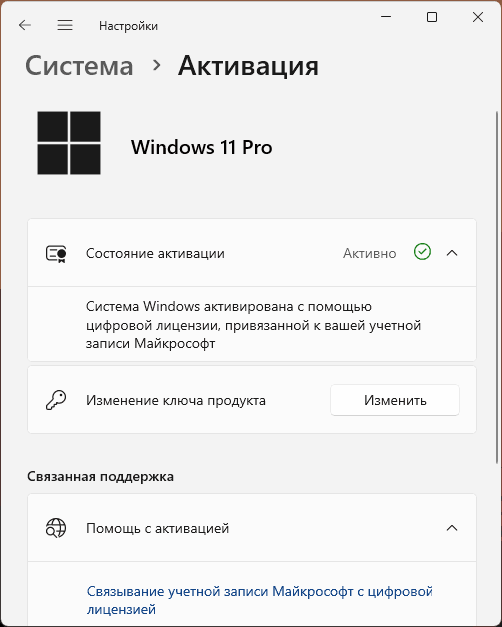
Некоторые важные нюансы:
- Независимо от того, входили ли вы в учётную запись Майкрософт и какой именно ключ/лицензия были использованы, выполняется также привязка к оборудованию, хранящаяся на серверах активации Майкрософт, даже если вы используете локальную учётную запись. В случае Retail-ключа её можно изменить.
- Связывается именно полученная OEM, Retail или иная лицензия, ключ служит только для её получения и вторичен по отношению к ней. После однократного использования ключ может вам больше никогда не пригодиться, даже при переустановке системы.
- Присутствие компьютера или ноутбука в списке устройств в учётной записи Майкрософт не обязательно говорит о привязке, в нём будут отображаться и устройства без активации и активированные «обходными» путями при условии использования учётной записи Майкрософт. Основной признак наличия связи лицензии с учётной записью — соответствующая информация в сведениях об активации в «Параметрах».
- Сведений о наличии привязанных к учётной записи лицензий получить на сайте Майкрософт не получится — такая информация в панели управления аккаунтом отсутствует, равно как и информация о состоянии активации.
Зачем нужна связь лицензии с учётной записью Майкрософт
Два основных сценария, в которых связь с учётной записью Майкрософт может быть полезной:
- И для Retail и для OEM-лицензий — устранение неполадок активации, что может быть полезным при изменениях оборудования. В этом случае вы сможете выбрать опцию «На этом устройстве недавно были изменены аппаратные компоненты», указать, что это за устройство в своей учётной записи Майкрософт (нужно будет выбрать то из списка, на котором вы поменяли оборудование) и, если с точки зрения Майкрософт речь идёт действительно о смене оборудования, активация будет выполнена. Для Retail-лицензий она будет выполнена даже на полностью новом ПК (но отозвана с предыдущего компьютера).
- Только для Retail лицензии — перенос на другой компьютер без необходимости ввода ключа продукта при установке (но потребуется выбрать ту же редакцию Windows, для которой у вас есть лицензия). Активация произойдёт либо сразу после входа в учётную запись (при этом на предыдущем компьютере будет отозвана), либо после использования устранения неполадок активации.
С учётом привязки лицензии к идентификатору оборудования (HWID), связывание с учётной записью Майкрософт часто не требуется пользователю. Далее рассмотрим всё это на примерах.
Примеры «поведения» лицензии при переустановке Windows с привязкой к учётной записи Майкрософт и без неё
Далее рассмотрим несколько типичных ситуаций, с которыми сталкиваются пользователи и как именно поведёт себя активация в каждой из них. Все примеры приведены для легально приобретённых тем или иным способом (в том числе для случаев предустановленной ОС) ключей/лицензий.
- У вас есть настоящая цифровая лицензия любого типа (OEM, Retail, полученная при обновлении, с ключом в UEFI или без него) на компьютере и вы выполняете чистую установку той же редакции (Pro, Home) Windows 11/10 на нём без изменения какого-либо оборудования. После подключения к Интернету, независимо от того, была ли привязка к учётной записи Майкрософт и вводился ли ключ продукта в процессе установки, активация произойдёт автоматически. Если не вводить ключ продукта, используется общий (Generic) ключ, определяющий версию продукта (когда вы выбираете её в процессе установки), а после подключения к Интернету на серверах Майкрософт проверяется наличие лицензии для этой версии продукта, независимо от факта использования учётной записи Майкрософт.
- Всё то же самое, что и в первом пункте, но оборудование было изменено. В зависимости от степени изменений и типа лицензии активация может произойти или нет (для Retail-лицензии с вводом ключа будет выполнена с наибольшей вероятностью). В случае наличия связи с учётной записью Майкрософт, можно использовать устранение неполадок активации и опцию «На этом устройстве недавно были изменены аппаратные компоненты». При её отсутствии сделать этого не получится и, если речь идёт об уже задействованной ранее OEM-лицензии, повторную активацию с её использованием пользователь, вероятнее всего, не выполнит даже при наличии ключа продукта.
- Чистая установка выполняется на полностью новом компьютере без каких-либо ключей, хранящихся в UEFI. Активация произойдёт при вводе Retail-ключа продукта при установке (но не сработает при вводе ранее использовавшегося на другом компьютере OEM-ключа). Если ключ не вводить, но есть связанная с учётной записью Retail-лицензия, сработает либо вход в учетную запись Майкрософт, с которой связана лицензия либо устранение неполадок активации (с одновременной деактивацией лицензии для старого оборудования). Для ранее использовавшейся на другом оборудовании OEM-лицензии активация не должна выполниться вовсе, но есть отзывы пользователей, что в редких случаях и для этого типа лицензии может сработать устранение неполадок активации при наличии привязки.
Дополнительно отмечу, что обновление БИОС или установка в другом режиме (например, Legacy вместо UEFI) потенциально может привести к «изменению оборудования» с точки зрения серверов активации Майкрософт.
Ниже — ответы на некоторые дополнительные, возникающие у пользователей вопросы, касающиеся ключей Windows, активации и привязки лицензий:
- Почему при просмотре ключа продукта Windows я вижу тот же ключ, который показывается у моего друга и присутствует в Интернете, хотя система активирована? Это — общий ключ (Generic key, Default key), определяющий версию (Home, Pro или другую) Windows и используется на миллионах компьютеров. Он применяется автоматически при установке без ввода ключа продукта при одновременном отсутствии ключа в UEFI, в некоторых случаях — при обновлении с одной версии Windows на другую (зависит от конкретных версий). Статус активации будет зависеть от того, есть ли на серверах Майкрософт цифровая лицензия для этой версии Windows для текущего оборудования полученная каким-либо легальным способом.
- Если используются разные учётные записи Майкрософт, например: система была установлена с Retail ключом и одной учётной записью, затем тот же ключ был использован (с успешной активацией) на новом компьютере уже с другой учётной записью Майкрософт — с какой из них выполняется связь? Для этого вопроса официального ответа я не нашёл (не исключено, что связь будет установлена с обеими), но исходя из целей привязки, устранение неполадок активации в дальнейшем получится использовать из последней учётной записи, поскольку лицензия с первого компьютера перейдёт на второй, который находится в списке устройств второй, но не первой учётной записи.
- В сведениях об активации сообщается «Система Windows активирована с помощью цифровой лицензии» — значит ли это, что у меня есть лицензия? Не всегда (особенно, если вы не уверены, откуда у вас взялась эта лицензия): некоторые методы «обходных путей» активации также приводя к отображению этой надписи, при этом фактически цифровая лицензия на серверах Майкрософт отсутствует. Но существуют и такие методы, которые выполняют фактическую активацию на серверах Майкрософт.
- Как узнать, Retail или OEM лицензия на компьютере? Это можно сделать с помощью команды:
slmgr -dli
однако следует учитывать, что команда определяет ключ, установленный в локальной системе, а не лицензию на серверах активации Майкрософт как таковую. По некоторым сведениям, при наличии OEM-лицензии, ввод Generic Retail ключа этой же версии в установленной активированной ОС позволяет перевести лицензию на Retail канал с возможностью переноса на другое оборудование (не проверено лично). Примечание: в последних версиях Windows 11 работа команды может потребовать установки дополнительного компонента VBScript в «Параметрах».
Если что-то требуют пояснения или остались вопросы — опишите в комментариях, какой информации не хватает, я постараюсь подсказать.
Вопрос задается с завидной регулярностью, и на сей раз он всплыл у меня в почте в такой формулировке. Ноутбук шел с Windows 8 и был обновлен до Windows 10 или с Windows 10 до 11. Активируется ли ОС после замены материнской платы и чистой установки?
ОС была предустановлена на ноутбук, поэтому исходная лицензия — ОЕМ, а она распространяется только на ПК, с которым шла. Обновление до Windows 10 сопряжено с выдачей цифровой лицензии уже от Microsoft, но принцип тот же. Компания не раскрывает конкретного определения «ПК», но известно, что ключевыми компонентами считаются материнская плата, ЦП и TPM (замена остального точно не помеха активации).
Процесс исключения
Неважно, точны ли юридически мои формулировки и считается ли новая материнская плата новым ПК, потому что…
У Microsoft есть процесс исключения для лицензий OEM и своих цифровых лицензий. Легитимная замена ключевого компонента из-за поломки считается исключением из общего правила и допускает активацию, т.е. перенос лицензии на текущую аппаратную конфигурацию.
Процесс исключения раньше существовал только в рамках активации по телефону. Развитие он получил с выходом Windows 10 и массовой выдаче цифровых лицензий всем тем, кто обновился со старых ОС либо купил Windows 10 или апгрейд до нее в магазине Windows. В Windows 11 ничего не изменилось.
Цифровая лицензия привязана к конкретной конфигурации ПК. Он автоматически регистрируется в вашей учетной записи Microsoft (MSA), когда вы выполняете вход с ней. Список таких ПК вы можете посмотреть в разделе устройств вашей MSA.
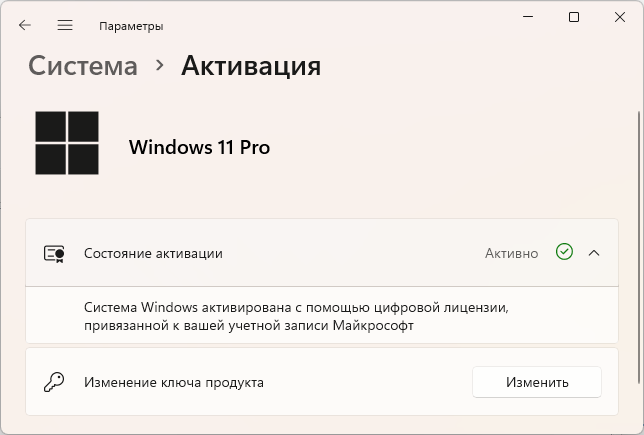
Начиная с версии 1607 процесс исключения реализован для пользователей в средстве устранения неполадок активации (далее — траблшутер) из состава ОС. Возможность запустить его появляется автоматически в случае проблем в Параметры — Обновление — Активация.
Перенос лицензии
Официальный рекомендуемый подход — это использование MSA до изменения оборудования и запуск траблшутера под той же MSA после замены оборудования. Эти два условия являются обязательными по словам инженера поддержки Microsoft, которому можно верить.
Таким образом, после замены материнской платы и неудачной активации (0x803f7001 или 0xC004C008) надо запустить траблшутер и выбрать в нем вариант изменившейся аппаратной конфигурации.
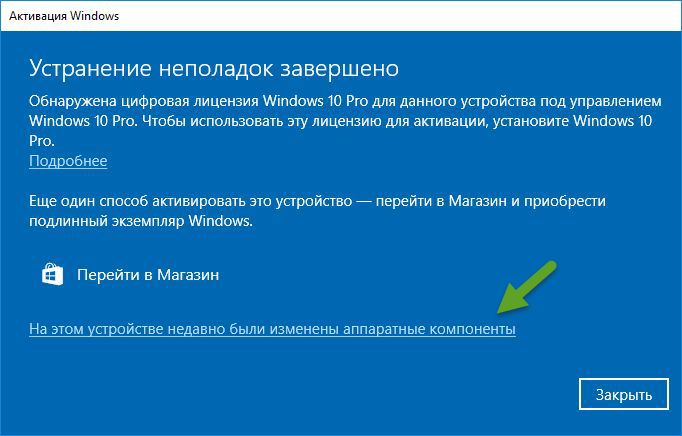
В процессе диагностики производится проверка на предмет злоупотребления лицензией, и если такового не выявлено, выполняется активация, т.е. перенос лицензии на текущую конфигурацию оборудования. Если это средство не помогло, остается только звонить в Microsoft в надежде решить вопрос по телефону.
Миф: цифровая лицензия Windows привязывается к MSA
Впоследствии в канале Telegram я подробнее разобрал вопрос, что к чему привязывается.
В комментариях расскажите, приходилось ли вам активировать Windows 10 после замены ключевых аппаратных компонентов, в т.ч. с помощью траблшутера, и был ли опыт успешным.
Активация Windows 10 Pro — важный шаг для полноценного использования системы. Без активации возможности ограничены. Существует несколько способов активации, но важно выбрать безопасный и легальный метод. В этом процессе важно понимать, что активация должна быть выполнена через официальные каналы, чтобы избежать проблем в будущем. Правильный подход гарантирует стабильную работу операционной системы и доступ ко всем функциям.
На данный момент существует несколько вариантов активации Windows 10 Pro, которые подойдут как для домашних пользователей, так и для бизнеса. Одним из самых популярных и простых методов является использование ключа активации. Этот способ не требует сложных манипуляций, а процесс активации займет всего несколько минут. Важно помнить, что при активации необходимо следить за надежностью источника ключа, чтобы не столкнуться с проблемами при его использовании в будущем.
- R7X2P-J5M9V-W3F1K-Q6T8L-Y0Y4J
- V9K3J-Q5M2P-W1X7T-F6L8R-Y0Y4V
- T5M9K-P2F7X-Q6V1J-W3L8Y-R0Y4T
- W3J7X-M2V5K-Q9T1P-F6L8Y-R0Y4F
- K1T3P-W9X2M-V5J7F-Q8L6Y-R0Y4V
- J4M2K-T7X1P-W5V3F-Q9L6Y-R0Y8T
- X2V9K-P5M1J-W7T3F-Q8L6Y-R0Y4P
Если ни один из ключей не подошел, активировать Windows можно у официального реселлера в ТГ канале за 300-500 руб, без лишнего головняка и вирусов:
1. Windows 10 Pro — 👉👉👉 Купить ключ — 300 руб.
2. Windows 10 Home — 👉👉👉 Купить ключ — 500 руб.
3. Windows 11 Pro — 👉👉👉 Купить ключ — 300 руб.
4. Windows 11 Home — 👉👉👉 Купить ключ — 500 руб.
- Лицензия распространяется на 1 компьютер
- Разрядность x32 / x64
- Поддерживается любой язык
- Срок действия лицензии: бессрочная
- Тип лицензии: Retail
Активация Windows 10 Pro — важный процесс, который позволяет использовать все возможности операционной системы. Чтобы активировать Windows 10 Pro, нужно пройти несколько простых шагов. В первую очередь, убедитесь, что у вас есть лицензионный ключ. Это может быть ключ, полученный при покупке компьютера с предустановленной ОС, или отдельный ключ, приобретённый через официальные каналы.
После получения ключа, перейдите в настройки системы, откройте раздел «Обновление и безопасность», а затем выберите «Активация». Здесь вам нужно ввести полученный ключ. Важно помнить, что процесс активации займет не более 5 минут, и система автоматически подключится к серверу Microsoft для проверки ключа.
Если активация прошла успешно, система уведомит вас об этом. В случае ошибок проверьте правильность ввода ключа или соединение с интернетом. В редких случаях, если устройство использовалось ранее с другой версией Windows, потребуется дополнительная настройка. Однако большинство пользователей подтверждают, что процесс активации проходит без проблем и занимает минимум времени.
Для активации Windows 10 Pro с использованием ключа, вам необходимо следовать нескольким простым шагам. Во-первых, откройте «Настройки» на вашем ПК и перейдите в раздел «Обновление и безопасность». Здесь выберите «Активация» и нажмите на кнопку «Изменить ключ продукта». Введите 25-значный ключ, полученный при покупке версии Windows 10 Pro.
После ввода ключа система начнёт процесс активации. Обычно это занимает не более 5 минут, и в итоге вы получите подтверждение успешной активации. Важно, чтобы ваше устройство было подключено к интернету, так как активация происходит через серверы Microsoft.
Многие пользователи отмечают, что процесс активации проходит быстро и без ошибок. Однако бывают случаи, когда активация не удаётся. В таких ситуациях стоит проверить правильность введённого ключа или обратиться в службу поддержки Microsoft.
Также стоит помнить, что активация ключа Windows 10 Pro необходима для получения всех функциональных возможностей системы, таких как шифрование данных и расширенные параметры безопасности.
Для активации Windows 10 Pro через командную строку, вам нужно выполнить несколько простых шагов. Важно отметить, что этот метод подходит для опытных пользователей, которые уверены в своих действиях. Во-первых, откройте командную строку с правами администратора. Для этого нажмите правой кнопкой мыши на меню «Пуск» и выберите «Командная строка (Администратор)».
Далее введите команду slmgr.vbs /ipk ваш_ключ_продукта, заменив «ваш_ключ_продукта» на действительный ключ активации для Windows 10 Pro. После этого нажмите Enter. Система подтвердит успешную установку ключа. На последнем этапе введите команду slmgr.vbs /ato для активации.
Этот процесс обычно занимает не более нескольких минут. Важно помнить, что ошибка в вводе ключа может привести к сбоям, поэтому всегда проверяйте правильность ввода. Согласно отзывам пользователей, данный способ активирует систему стабильно и без дополнительных проблем.
Активация Windows 10 Pro x64 — это необходимый процесс для полноценного использования операционной системы. Для начала убедитесь, что у вас есть лицензионный ключ. Этот ключ можно приобрести официально на сайте Microsoft или у авторизованных партнеров. После того как ключ будет получен, перейдите в настройки системы, выберите раздел «Обновление и безопасность» и нажмите на «Активация».
Следующий шаг — ввести ключ и подтвердить активацию. Важно, чтобы ваш интернет-соединение было стабильным, так как активация требует связи с серверами Microsoft. Большинство пользователей сообщают, что процесс занимает не более 5 минут, однако в редких случаях могут возникнуть небольшие задержки из-за технических проблем с сервером.
Если активация не прошла успешно, проверьте правильность ввода ключа и повторите попытку. В редких случаях возможно потребуется обратиться в службу поддержки Microsoft для разрешения технических вопросов. Активированная версия Windows 10 Pro x64 обеспечит вам доступ ко всем расширенным возможностям, включая более гибкие настройки безопасности и управления сетью.
Не забывайте также обновлять вашу операционную систему регулярно, чтобы получить последние исправления безопасности и новые функции. Это поможет улучшить стабильность работы системы и защитит ваш компьютер от угроз.
Активация Windows 10 Pro позволяет вам использовать все возможности операционной системы без ограничений. Для этого важно выбрать правильный способ, чтобы процесс прошел быстро и без проблем. Один из наиболее популярных методов — использование оригинального ключа активации. В большинстве случаев его можно получить при покупке устройства или операционной системы через официальные каналы.
Однако существуют и другие способы активации, такие как использование KMS-серверов. Эти методы активно обсуждаются пользователями на форумах, и многие делятся положительными отзывами о высокой стабильности работы системы после активации таким способом. Важно помнить, что для полноценной активации необходимо подключение к Интернету.
Процесс активации обычно занимает не более 10 минут. Пользователи отмечают, что после успешной активации система работает намного быстрее, а обновления становятся доступными в кратчайшие сроки. Важно, чтобы все обновления устанавливались своевременно, иначе могут возникнуть проблемы с безопасностью.
В итоге, чтобы активировать Windows 10 Pro навсегда, достаточно выбрать подходящий метод активации и следовать инструкциям. Многие пользователи подтверждают, что такие действия обеспечивают стабильную работу системы и высокую скорость загрузки, что делает работу с компьютером комфортной и безопасной.
Активация Windows 10 Pro лицензионным ключом — это важный шаг для обеспечения полной функциональности системы. После установки операционной системы, важно ввести полученный ключ, чтобы разблокировать все её возможности. Процесс активации не займет много времени и является обязательным для использования всех обновлений и безопасности. Для активации вам достаточно выполнить несколько простых шагов: открыть «Параметры», перейти в раздел «Обновление и безопасность», а затем выбрать пункт «Активация». Введите ключ, и система автоматически проверит его на сервере.
Важно помнить, что активация может занять до 10 минут в зависимости от скорости интернета. Этот процесс не должен вызвать трудностей, но в случае ошибок рекомендуется перезагрузить систему и попробовать снова. Лицензионный ключ Windows 10 Pro гарантирует отсутствие ограничений в использовании и доступ к функционалу, таким как BitLocker для шифрования данных и возможность работы в корпоративной сети.
Активация Windows 10 Pro через командную строку (CMD) — это быстрый и эффективный способ для пользователей, которые не хотят использовать дополнительные программы. Процесс достаточно прост, если следовать нескольким шагам. Во-первых, необходимо открыть командную строку от имени администратора. Для этого нажмите правой кнопкой мыши на иконку «Пуск» и выберите «Командная строка (администратор)».
Далее введите команду slmgr.vbs /ipk ваш_ключ_продукта, где вместо «ваш_ключ_продукта» следует указать лицензионный ключ Windows 10 Pro. После этого используйте команду slmgr.vbs /ato для активации системы.
Этот способ сэкономит вам время и позволит активировать операционную систему без лишних усилий. Однако важно помнить, что для успешной активации должен быть введен правильный лицензионный ключ, иначе активация не пройдет. В случае возникновения проблем рекомендуется обратиться в службу поддержки Microsoft для получения помощи.
Активировать Windows 10 Pro 22H2 можно несколькими способами, каждый из которых имеет свои особенности. Чтобы избежать ошибок, важно следовать инструкции шаг за шагом. Для начала вам потребуется ключ активации. Если он уже есть, перейдите в настройки, откройте раздел «Обновление и безопасность», выберите «Активация» и введите ключ. Эта процедура займет не более 5 минут.
Если у вас еще нет ключа, воспользуйтесь лицензионной версией, купленной через официальный канал. После активации система будет работать стабильно, без ограничений. Многие пользователи отмечают улучшение производительности после активации, так как система оптимизирует работу по сравнению с неактивированным режимом. Важно помнить, что активация Windows 10 Pro 22H2 позволяет получать все последние обновления безопасности и функциональные улучшения.
Кроме того, активированная версия поддерживает все возможности, такие как шифрование данных BitLocker и возможность использования групповых политик для управления системой. Поскольку это важные функции, многие предпочитают не откладывать активацию. В итоге, Windows 10 Pro 22H2 с активированным ключом будет работать гораздо быстрее и надежнее.
Активация Windows 10 Pro 64 — процесс, который можно выполнить несколькими способами. Основной метод — использование ключа продукта, который вы получаете при приобретении операционной системы. Для этого достаточно зайти в настройки, выбрать раздел «Обновление и безопасность», а затем ввести ключ в соответствующем поле. Это самый простой и быстрый способ активации.
Если ключ уже введен, система автоматически завершит активацию, как только подключится к интернету. Однако бывают случаи, когда активация не удается из-за проблем с сервером или сетевыми настройками. В таких случаях можно попробовать использовать команду slmgr.vbs или обратиться к поддержке Microsoft.
Для пользователей, которые не хотят связываться с ключами, существует вариант активации через цифровую лицензию. Этот метод удобен, так как система автоматически активируется при установке, если ранее на данном устройстве была использована Windows 10. Важно помнить, что активация происходит только при стабильном интернет-соединении.
После успешной активации рекомендуется проверить статус системы. Для этого в «Настройки» можно зайти в раздел «Система» и увидеть, активирована ли ваша версия Windows. В случае возникновения проблем с активацией всегда можно обратиться к официальной службе поддержки.
Активация Windows 10 Pro — это важный шаг, который гарантирует доступ ко всем функциональным возможностям вашей операционной системы. Для начала убедитесь, что у вас есть действующий лицензионный ключ. Это можно найти на упаковке или в письме от поставщика. Если вы обновляли систему с Windows 7 или 8, ключ будет привязан к вашему устройству автоматически.
Для активации откройте настройки и перейдите в раздел «Обновление и безопасность», затем выберите «Активация». Здесь вам предложат ввести ключ продукта. В случае успеха, активация займет несколько минут. Важно помнить, что при активации через интернет подключение потребуется стабильное соединение.
Если при активации возникли ошибки, используйте встроенный инструмент устранения неполадок. Он помогает решить распространенные проблемы, такие как конфликт с предыдущими версиями Windows или неактивированным оборудованием. В большинстве случаев активация Windows 10 Pro проходит без проблем, если следовать этим простым шагам.
Активация Windows 10 Pro на ноутбуке — это быстрый и простой процесс, который можно выполнить несколькими способами. Чтобы начать, важно убедиться, что у вас есть действующий ключ продукта. Если ноутбук уже был установлен с Windows 10 Pro, активация может быть выполнена автоматически после подключения к интернету. Однако если этого не произошло, можно воспользоваться специальной программой активации через параметры системы.
Для активации перейдите в раздел «Обновление и безопасность» в настройках, затем выберите «Активация». Здесь вы сможете ввести свой ключ или следовать инструкциям на экране для автоматической активации. Важно, чтобы ваш ноутбук был подключен к стабильному интернет-соединению, так как активация через интернет происходит быстрее.
Кроме того, можно использовать команду slmgr.vbs в командной строке для более точной активации. Этот метод подходит для пользователей, которые хотят настроить операционную систему вручную, без использования интерфейса. Однако такие действия требуют осторожности и точного выполнения всех шагов.
В случае возникновения проблем с активацией всегда можно обратиться в службу поддержки Microsoft. Существуют различные варианты решения, в том числе перепривязка лицензии, если ноутбук был ранее активирован на другом устройстве. Важно помнить, что активация Windows 10 Pro требует наличия легальной лицензии, и нарушение условий лицензирования может привести к блокировке системы.
Таким образом, процесс активации Windows 10 Pro достаточно прост, если следовать пошаговым инструкциям. Однако всегда стоит помнить о важности использования оригинальных ключей активации для обеспечения стабильности и безопасности вашей операционной системы.
Для активации Office на Windows 10 Pro вам нужно следовать нескольким простым шагам. Сначала откройте любое приложение Office, например, Word или Excel. При первом запуске программа предложит ввести ключ продукта. Введите ключ, который вы получили при покупке, или войдите в свою учетную запись Microsoft, если Office был приобретен в цифровом формате.
Если вы не видите запрос на активацию, перейдите в настройки приложения, найдите раздел «Активировать продукт» и следуйте инструкциям. В случае использования подписки на Office 365, достаточно войти в свою учетную запись Microsoft, и активация произойдёт автоматически.
Однако бывают ситуации, когда активация не удаётся. В этом случае рекомендуется проверить подключение к интернету или воспользоваться инструментом для устранения неполадок, который можно найти в настройках системы. В итоге, при правильной активации, вы получите полный доступ ко всем функциям пакета Office, таким как Outlook, OneNote и Excel, без ограничений.
Для того чтобы легально активировать Windows 10 Pro, вам нужно использовать официальные методы, которые гарантируют стабильную работу системы. Один из самых популярных способов — это использование лицензионного ключа, полученного при покупке устройства с предустановленной операционной системой. Этот ключ можно ввести в настройках системы. Важно, чтобы ключ был действительным и соответствовал версии Windows 10 Pro.
Еще один вариант — это активация через цифровую лицензию. Если у вас уже была активирована Windows 10 Pro на этом устройстве, система автоматически активируется после переустановки. Важно помнить, что для активации требуется интернет-соединение, а также наличие всех необходимых драйверов и обновлений.
Многие пользователи отмечают, что активация через цифровую лицензию — это быстрый и удобный способ. Он исключает необходимость вручную вводить ключ. Однако следует учитывать, что цифровая лицензия привязана к конкретному устройству, и ее нельзя перенести на другое.
Выбирая способ активации, учитывайте, что официальный путь — это лучший выбор для долгосрочной стабильности работы системы. Применение неофициальных методов может привести к проблемам с обновлениями и безопасностью.
Активация Windows 10 Pro – это обязательная процедура, которая позволяет использовать все возможности операционной системы. Для активации нужно ввести лицензионный ключ, который предоставляется после покупки. Важно, что без активации система будет работать только ограниченное время, а затем начнутся ограничения на функциональность.
Процесс активации довольно прост. После установки Windows 10 Pro, откройте настройки и перейдите в раздел «Обновления и безопасность», затем выберите «Активация». Введите ключ продукта, и система автоматически проверит его подлинность. Обычно активация занимает всего пару минут, и процесс не вызывает трудностей.
Многие пользователи отмечают, что после активации система работает стабильнее. Особенно это важно для тех, кто использует Windows для работы с тяжелыми программами или играми. В результате, активация не только открывает доступ к дополнительным функциям, но и увеличивает безопасность компьютера, защищая его от вирусов и вредоносных программ.
Кроме того, активация помогает получать регулярные обновления от Microsoft, что гарантирует исправление уязвимостей и улучшение производительности. Важно помнить, что неактивированная версия Windows 10 Pro имеет ограничения, такие как частые напоминания о необходимости активации, а также ограниченный доступ к некоторым важным функциям.
Активация Windows 10 Pro x64 — это обязательный процесс для использования всех функций операционной системы. Он позволяет улучшить производительность, обеспечивая доступ к обновлениям и безопасности. После активации ваш компьютер будет работать стабильно, без ограничений и с возможностью настройки дополнительных опций, таких как BitLocker или Remote Desktop.
Процесс активации прост и занимает несколько минут. Обычно для этого используется ключ продукта, который можно ввести вручную или получить через цифровую лицензию. Однако важно помнить, что активация гарантирует работоспособность вашей системы только при наличии подлинной копии Windows.
Многие пользователи отмечают, что активация Windows 10 Pro x64 значительно улучшает взаимодействие с операционной системой. Например, при активации быстро становятся доступны новые обновления и улучшения безопасности, что важно для защиты данных. Без активации система может работать с ограничениями, что снижает ее функциональность и безопасность.
В целом, активация Windows 10 Pro x64 — это важный шаг для тех, кто ценит надежность и безопасность своей системы. Этот процесс не занимает много времени и в итоге гарантирует полное использование всех возможностей операционной системы.
Активация Windows 10 Pro лицензионной версии — это важный шаг для всех пользователей, которые хотят воспользоваться полным функционалом системы. Легальная активация гарантирует стабильную работу, регулярные обновления и безопасность данных. Чтобы активировать операционную систему, вам нужно ввести уникальный ключ продукта, который идет в комплекте с покупкой лицензии.
Процесс активации обычно занимает несколько минут. В большинстве случаев, после ввода ключа, Windows автоматически подключается к серверу Microsoft и подтверждает подлинность вашей копии. Это помогает избежать проблем с обновлениями и ограничениями, присущими неактивированным версиям системы.
Покупка лицензионной версии Windows 10 Pro — это не только гарантия безопасности, но и доступ к ряду профессиональных функций, таких как BitLocker, Remote Desktop и Hyper-V. Эти инструменты значительно упрощают работу с данными и настройку системы, что особенно важно для пользователей, работающих с важной информацией или в условиях корпоративной сети.
Пользователи, прошедшие активацию, отмечают улучшение производительности и снижение числа ошибок системы. Это позволяет уверенно работать с тяжелыми приложениями, не опасаясь за потерю данных. Таким образом, активация Windows 10 Pro — это ключ к надежности и удобству работы с операционной системой.
Активация Windows 10 Pro 2025 — это важный процесс, который обеспечивает полную функциональность системы. В отличие от обычных версий Windows, Pro предоставляет расширенные возможности для бизнеса и профессионалов. Для активации необходима действующая лицензия, которую можно активировать через интернет или с помощью ключа продукта.
Процесс активации занимает всего несколько минут, однако важно следить за правильностью ввода ключа и стабильностью интернет-соединения. В случае возникновения ошибок активации, система предложит подробные шаги для их устранения. Множество пользователей отмечают, что активация Windows 10 Pro 2025 проходит быстро и без сложностей, что подтверждают положительные отзывы на форумах.
Для успешной активации важно обновить систему до последней версии, поскольку это помогает избежать проблем с совместимостью и ошибками активации. В итоге, вы получите доступ ко всем ключевым функциям Windows 10 Pro, включая возможность использования удаленного рабочего стола и расширенной безопасности.
Для пользователей, которые хотят перейти на Windows 10 Pro, активация с помощью кода — это обязательный процесс. Чтобы получить полноценную версию системы, необходимо ввести уникальный ключ активации. Этот код можно получить различными способами, включая покупку лицензии через официальн��е каналы.
Важным аспектом является корректность введённого кода. Неправильное введение может привести к ошибкам и блокировке функции активации. Однако при соблюдении всех инструкций процесс активации занимает всего несколько минут. Коды активации обеспечивают стабильную работу системы, включая доступ ко всем профессиональным функциям, таким как BitLocker и удалённый рабочий стол.
Покупка лицензионного кода даёт пользователю уверенность в безопасности и обновлениях. Это важно, потому что только с активированной системой доступна вся функциональность Windows 10 Pro, включая техническую поддержку от Microsoft. В результате, процесс активации легко пройти, и он гарантирует долговременную и безопасную работу компьютера.
Для активации Windows 10 Pro важно знать, что свежие серии ключей обеспечивают максимальную совместимость и безопасность вашей системы. Активация через официальные каналы гарантирует стабильную работу ОС, поскольку эти ключи не подвержены риску блокировки. Большинство пользователей отмечают, что активация занимает не более 10 минут, при этом процесс прост и не требует специальных навыков.
Преимущества использования новых серий ключей включают улучшенную производительность системы и доступ к последним обновлениям. Важно помнить, что обновления безопасности и функциональные улучшения доступны только пользователям с активированной версией Windows 10 Pro. Включение функции активации через Интернет также снижает риски мошенничества и ошибок при вводе данных.
Большинство клиентов подчеркивают удобство использования легальных ключей, так как процесс активации в несколько кликов позволяет избежать дополнительных сложностей. В итоге, использование свежих серий ключей Windows 10 Pro становится оптимальным решением для тех, кто хочет обеспечить своей системе максимальную защищенность и стабильность работы.
Активация Windows 10 Pro 22H2 — это важный шаг для всех пользователей, которые хотят использовать полную версию операционной системы с доступом ко всем её функциям. В отличие от обычной версии Windows, Pro предоставляет дополнительные возможности для бизнеса и профессионалов, такие как BitLocker, Remote Desktop и управление политиками безопасности. Процесс активации достаточно прост и занимает всего несколько минут. Однако для его успешного завершения потребуется действующий лицензионный ключ.
По отзывам пользователей, активация проходит быстро и без сбоев при соблюдении всех рекомендаций. В большинстве случаев достаточно ввести ключ в специальном разделе настроек, и система автоматически активирует Windows. Для этого потребуется стабильное интернет-соединение. Если вы столкнулись с проблемами активации, можно воспользоваться инструментом диагностики, который поможет устранить ошибки в процессе активации.
Таким образом, активация Windows 10 Pro 22H2 — это несложный, но важный процесс для пользователей, которые хотят работать с системой на полную мощность. Важно помнить, что без активации система будет работать в ограниченном режиме, что влияет на производительность и функциональность.
Активация Windows 10 Pro 64 — важный шаг для стабильной работы вашего устройства. После установки операционной системы важно правильно активировать её, чтобы получить все функции и обновления. Это также гарантирует, что ваша система защищена от угроз и работает без сбоев. Обычно активация происходит через интернет, и процесс занимает всего несколько минут.
Для активации потребуется ввод ключа продукта. Он может быть получен при покупке лицензированной версии или через официальный канал. Если у вас возникли трудности с активацией, попробуйте использовать встроенный инструмент устранения неполадок, который автоматически решит большинство проблем. Отзывы пользователей показывают, что это решение часто помогает, особенно в случае с ошибками в процессе активации.
Кроме того, важно помнить, что активация Windows 10 Pro 64 позволяет вам обновлять систему и получать новые функции. В итоге, вы обеспечиваете не только стабильность работы, но и безопасность вашего устройства, что особенно важно в современном мире.
Активация Windows 10 Pro 64 ключ — это важный процесс для обеспечения полноценной работы вашей операционной системы. Он гарантирует доступ ко всем функциям, включая обновления безопасности и поддержку от Microsoft. Чтобы начать активацию, необходимо ввести уникальный лицензионный ключ в соответствующем разделе настроек. Это займет всего несколько минут, но откроет перед вами новые возможности, такие как возможность настроить систему по своему усмотрению.
Большинство пользователей отмечают, что после активации система работает быстрее, а ошибки и сбои происходят реже. Это особенно важно для тех, кто использует компьютер для работы или учебы. В процессе активации ключ автоматически проверяется с серверами Microsoft, что подтверждает его легальность и отсутствие нарушений. В результате вы получаете не только стабильную работу системы, но и защиту от вирусов и программного обеспечения с сомнительной репутацией.
Реальные отзывы пользователей свидетельствуют, что активация происходит быстро, а в случае возникновения проблем, служба поддержки Microsoft всегда готова помочь. Однако важно помнить, что активация без лицензии может привести к ограничению функцион��ла системы. Поэтому не стоит откладывать этот процесс, если вы хотите максимально эффективно использовать все возможности Windows 10 Pro.
Активация Windows 10 Pro 2024 — это важный процесс, который позволяет полностью использовать все возможности операционной системы. После активации ваш компьютер будет защищен от различных угроз, а также получит доступ к функционалу для бизнеса и профессиональных задач. В отличие от домашних версий, Pro предлагает дополнительные возможности, такие как BitLocker для защиты данных, подключение к доменам и расширенные функции управления системой.
Процесс активации обычно занимает не более 5 минут, и включает в себя использование лицензионного ключа или активацию через учетную запись Microsoft. Важно отметить, что активация через Интернет — это самый быстрый и простой способ, не требующий вмешательства в настройки BIOS.
Отзывы пользователей подтверждают, что после активации система работает стабильно, без сбоев и задержек. Некоторые отмечают, что благодаря улучшенному функционалу безопасности и поддержки различных устройств, Windows 10 Pro идеально подходит для тех, кто работает с конфиденциальной информацией или в офисной среде.
Активация дает уверенность в стабильности работы и повышает безопасность, особенно если вы используете систему для бизнеса или профессиональной деятельности. Однако, стоит помнить, что для полноценного использования всех функций нужно не только активировать операционную систему, но и регулярно обновлять её для защиты от новых угроз.
Windows 10 Pro — это операционная система, которая предоставляет все возможности для работы и развлечений. Она обеспечивает стабильную работу и высокую безопасность. Это идеальный выбор как для домашних пользователей, так и для бизнеса. Важно отметить, что при покупке дешевого варианта Windows 10 Pro вы получаете полноценную версию с доступом ко всем обновлениям и улучшениям. Многие пользователи отмечают, что установка проходит быстро — в среднем, это занимает 20-30 минут.
Одна из ключевых характеристик Windows 10 Pro — это встроенные инструменты для защиты данных. Например, BitLocker шифрует ваши файлы и помогает избежать утечек информации. Это удобно, когда нужно обеспечить высокий уровень безопасности. Также стоит отметить возможность удаленного подключения, что значительно упрощает работу с несколькими устройствами.
Пользователи часто отмечают улучшенную производительность на старых компьютерах, а также стабильно быстрый запуск программ и приложений. В реальном использовании, при работе с офисными программами, скорость отклика системы увеличивается, а ресурсы устройства используются более эффективно. Преимущества этой ОС очевидны для тех, кто ценит стабильность и безопасность.
Windows 10 Pro — это операционная система, которая идеально подходит для пользователей, которым необходимы дополнительные функции безопасности и управления устройствами. Эта версия ОС подходит как для домашних пользователей, так и для небольших компаний. Она предоставляет такие возможности, как BitLocker для шифрования данных и Remote Desktop для удаленного доступа. Более того, Windows 10 Pro значительно улучшает производительность, позволяя работать с большими файлами и многозадачностью без задержек.
Покупка ключа Windows 10 Pro — это не только разумный шаг для повышения функциональности, но и способ улучшить безопасность данных. Благодаря встроенным функциям защиты, таких как защитник Windows и контроль учетных записей, пользователи получают надежную защиту от вирусов и угроз. Например, система может автоматически обновляться, что уменьшает риски эксплуатации уязвимостей.
Многие пользователи отмечают, что установка Windows 10 Pro значительно ускоряет работу их компьютеров, повышая стабильность при запуске приложений и обработке данных. По данным реальных отзывов, большинство людей наблюдают ускорение работы на 20-30% по сравнению с предыдущими версиями ОС.
Не стоит забывать, что при использовании Windows 10 Pro также открываются возможности для оптимизации работы с несколькими экранами и виртуальными машинами, что делает систему идеальной для профессионалов, работающих с большими объемами информации.
Если вы ищете Windows 10 Pro, но не хотите переплачивать, важно правильно выбрать продавца и вариант лицензии. Эта версия операционной системы обеспечит вам надежную защиту данных и множество функций для работы, таких как встроенная поддержка виртуальных машин и возможности для управления устройствами. Она идеально подходит для профессионалов, которые ценят высокую производительность и безопасность.
Покупая Windows 10 Pro, вы получаете доступ к обновлениям и улучшениям, которые автоматически устанавливаются без вашего участия, что экономит время. Реальные пользователи отмечают улучшение скорости работы системы по сравнению с более старыми версиями, а также стабильность в многозадачности. Например, использование встроенных средств безопасности, таких как BitLocker, обеспечивает дополнительную защиту ваших данных при работе в сети.
Кроме того, Windows 10 Pro отличается высокой совместимостью с различным оборудованием. Программа устанавливается быстро, а интерфейс интуитивно понятен даже тем, кто не имеет глубоких технических знаний. Поэтому, если вы хотите обновить систему и улучшить ее функциональность, стоит обратить внимание на этот вариант.
Windows 10 Pro — это операционная система, которая сочетает в себе удобство, функциональность и безопасность. Многие пользователи хотят получить её по выгодной цене, однако важно помнить о безопасности и легальности активации. Купив лицензионный ключ, вы обеспечиваете себе стабильную работу системы без риска утрат данных или проблем с обновлениями. Важно также учитывать, что официальный ключ позволит вам без ограничений использовать все функции Windows 10 Pro, такие как удаленный рабочий стол или BitLocker для защиты данных.
Одним из главных преимуществ Windows 10 Pro является её производительность. Она запускается быстро, а её интерфейс интуитивно понятен и не требует времени на привыкание. Кроме того, система поддерживает все современные приложения и игры, гарантируя отличную совместимость. Реальные отзывы пользователей подтверждают, что Windows 10 Pro справляется с нагрузками в многозадачном режиме, не снижая скорости работы.
Если вы решите купить ключ для Windows 10 Pro, убедитесь, что источник является проверенным. Это поможет избежать покупки подделок, которые могут повлиять на работоспособность системы. Лицензия от надежного продавца обеспечит вам долгосрочную поддержку и доступ к всем обновлениям системы без дополнительных проблем.
Реклама. Информация о рекламодателях по ссылкам